Win11에 KB5035853을 설치한 후 블루 스크린 프롬프트 Thread Stuck in Device Driver에 대한 효과적인 솔루션
- WBOYWBOYWBOYWBOYWBOYWBOYWBOYWBOYWBOYWBOYWBOYWBOYWB앞으로
- 2024-04-11 18:00:091127검색
PHP 편집자 Zimo는 Win11에 KB5035853을 설치한 후 장치 드라이버에서 Thread Stuck의 블루 스크린에 대한 효과적인 솔루션을 소개합니다.
방법 1: 시스템 파일 검사 실행
명령 프롬프트에서 [sfc /scannow] 명령을 입력하고 Enter를 눌러 시스템 파일을 복구하는 데 주로 사용됩니다. 수리.
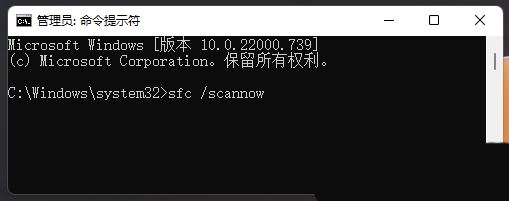
방법 2:
1. "블루 스크린 복구 도구"를 다운로드하여 열고 "원클릭 복구"를 클릭합니다.
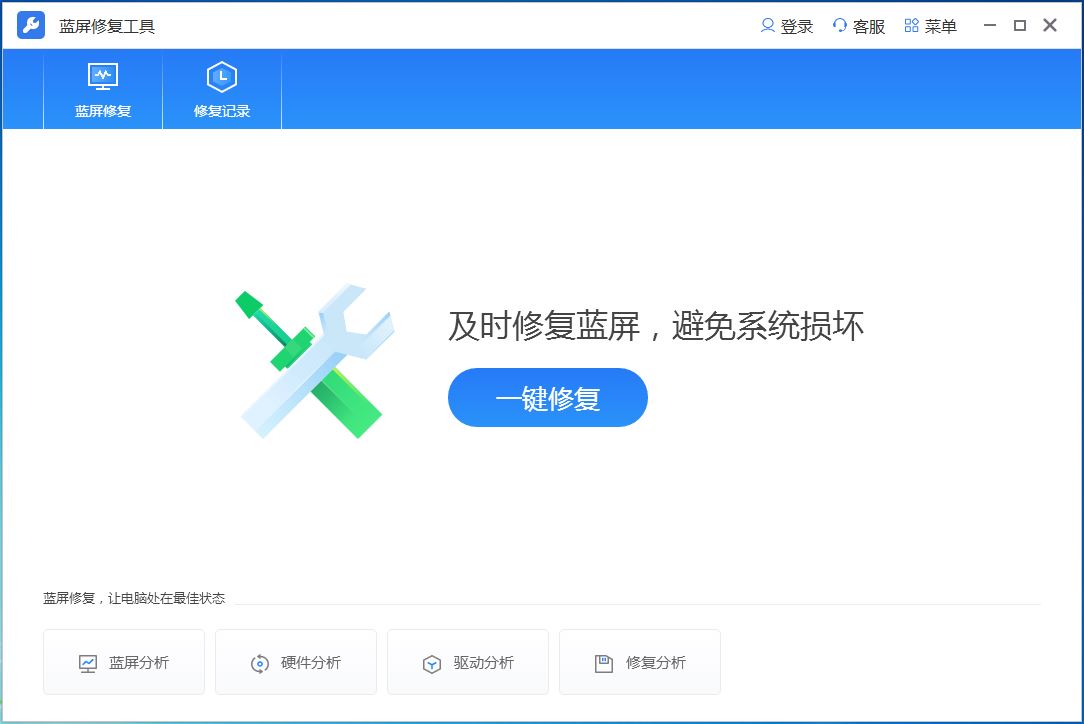
2. 이때 블루스크린 복구 도구는 블루스크린의 원인을 분석하는데 시간이 오래 걸릴 수 있으므로 인내심을 갖고 기다려 주시기 바랍니다.
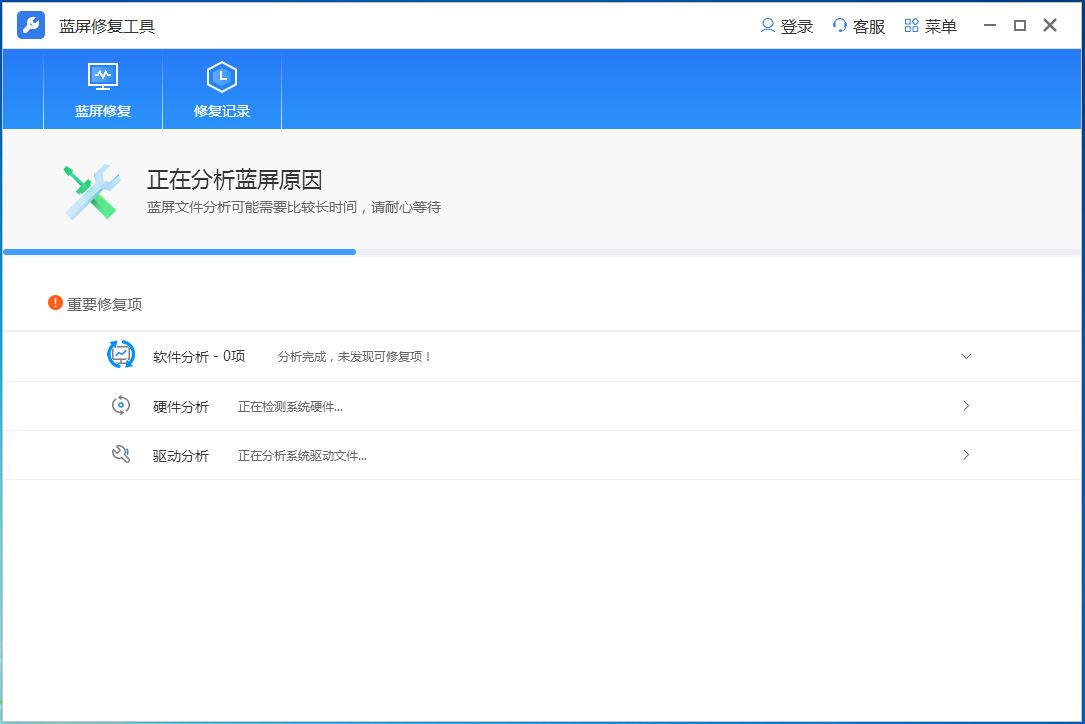
3. 그런 다음 문제를 감지한 후 "원클릭 복구"를 클릭합니다.
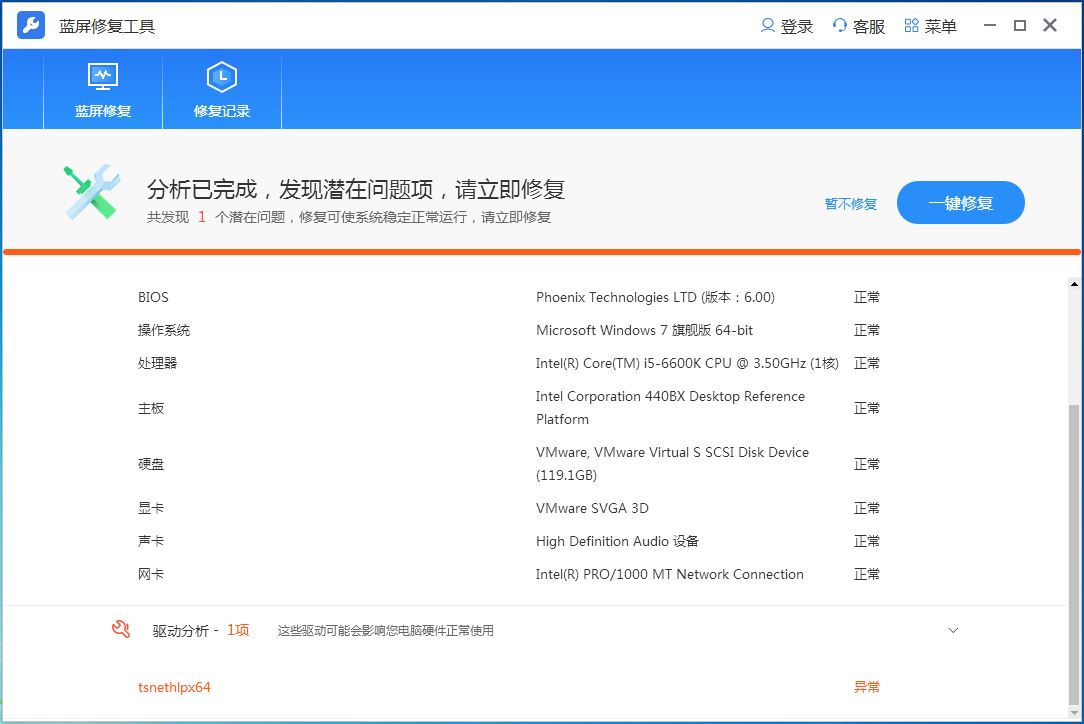
방법 3: 하드웨어 가속 확인
때때로 하드웨어 가속 기능으로 인해 디스플레이 드라이버에 문제가 발생할 수도 있습니다. 하드웨어 가속을 비활성화하고 문제가 해결되는지 확인하십시오.
방법 4: 디스플레이 드라이버 업데이트
컴퓨터 제조업체의 웹사이트나 디스플레이 어댑터 제조업체의 공식 웹사이트를 방문하여 최신 디스플레이 드라이버를 다운로드하여 설치하세요.
최신 버전의 드라이버를 설치한 경우 이전 버전으로 롤백해 볼 수 있습니다. 때로는 새 버전의 드라이버가 문제를 일으킬 수 있기 때문입니다.
방법 5: 시스템 재설치
이 시스템은 Microsoft의 최신 Windows 11 23H2 Professional Edition을 사용하여 오프라인으로 만들어졌으며 동시에 시스템 속도도 향상되었습니다. 최고의 상태로 사용자는 최고의 속도를 경험할 수 있습니다.

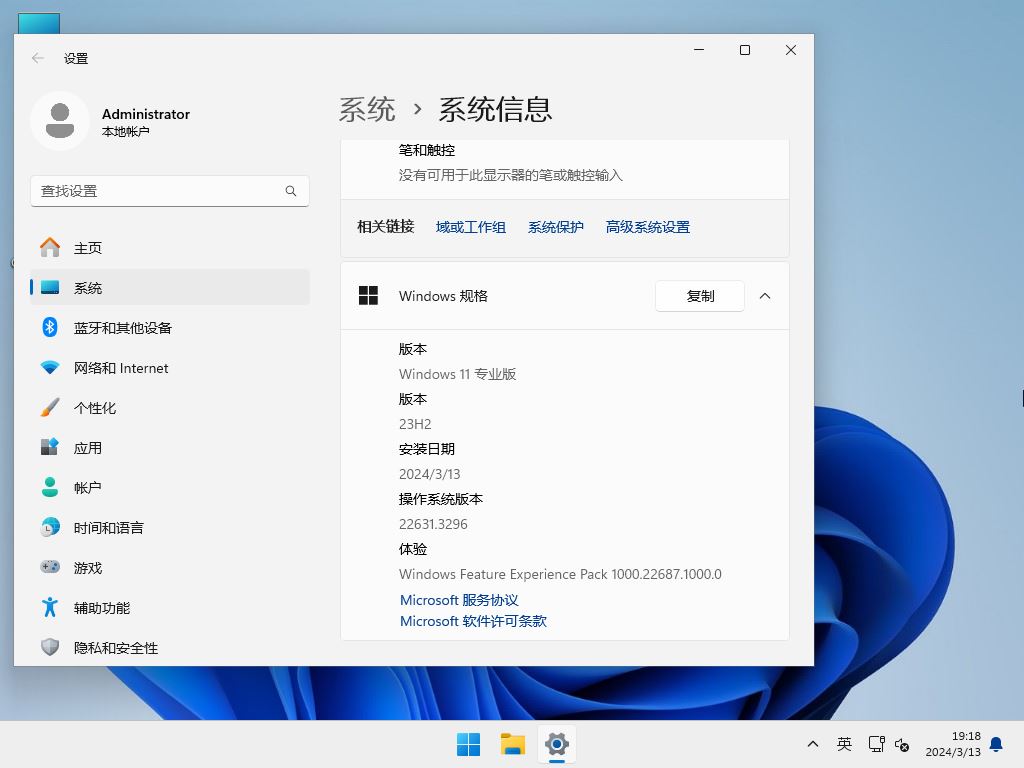
위 내용은 Win11에 KB5035853을 설치한 후 블루 스크린 프롬프트 Thread Stuck in Device Driver에 대한 효과적인 솔루션의 상세 내용입니다. 자세한 내용은 PHP 중국어 웹사이트의 기타 관련 기사를 참조하세요!

